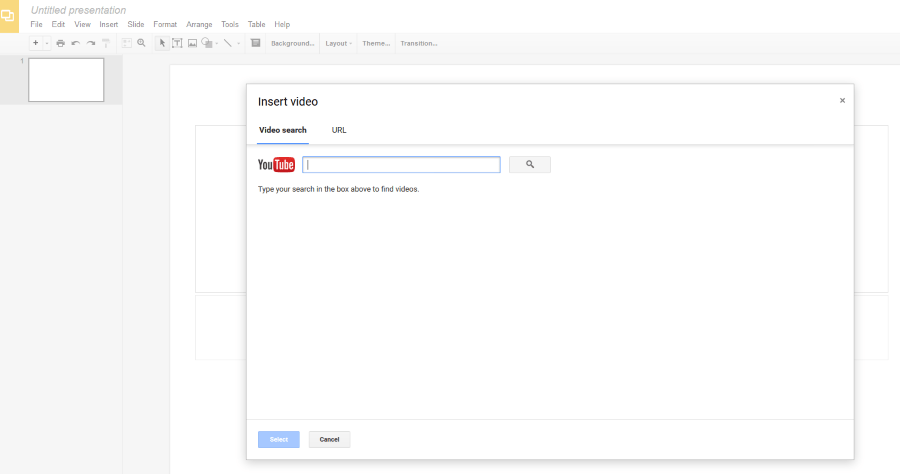iPad는 젊은 사용자를 위한 경이로운 기기입니다. 연령대에 관계없이 모든 사람을 위한 것이 있습니다. 교육에서 엔터테인먼트에 이르기까지 태블릿 장치는 전 세계 어린이들에게 인기 있는 티켓 아이템이 되었습니다. 그러나 모든 인터넷 가능 장치와 마찬가지로 어린이나 청소년이 인터넷을 자유롭게 사용할 수 있도록 하는 데에는 단점이 있습니다.

iPad에서 자녀 보호 기능을 활성화하는 방법이 궁금하시다면 바로 찾아오셨습니다. 몇 가지 유용한 팁 및 트릭과 함께 계속 읽고 방법을 알아보세요. 자녀 보호 기능을 사용하면 자녀가 부적절한 콘텐츠를 보지 못하게 하고 앱 내 구매를 차단할 수 있습니다.
iPadOS 12 이상에서 iPad 자녀 보호 활성화
Apple은 자녀 보호 기능이 얼마나 중요한지 알고 있습니다. 따라서 그들은 부모를 돕기 위해 철저히 맞춤화했습니다. Apple의 스크린 타임 및 콘텐츠 제한 덕분에 실제로 자녀의 iPad 활동을 많이 제어할 수 있습니다. 업데이트된 iPad를 사용 중인 분들을 위해 자세히 살펴보겠습니다.
iPad의 자녀 보호 기능은 스크린 타임 탭 아래에 있습니다. 활성화하는 방법은 다음과 같습니다.
홈 화면에서 설정 앱을 엽니다. 스크린 타임을 선택합니다.

스크린 타임 암호 사용으로 암호를 설정할 수 있습니다. 4자리 비밀번호를 입력하고 확인합니다. 필요하지 않더라도 추가 제어를 위해 이 옵션을 활성화하는 것이 좋습니다.
그런 다음 콘텐츠 및 개인 정보 제한을 선택합니다. 또한 이 스크린샷의 다른 옵션 중 일부를 기록해 두십시오. 잠시 후에 검토하겠습니다.

메시지가 표시되면 방금 만든 암호를 입력합니다. 슬라이더를 눌러 콘텐츠 및 개인 정보 제한을 활성화합니다. 켜져 있으면 파란색으로 바뀝니다. 그렇지 않으면 회색입니다.

이것이 iPad에서 기본 자녀 보호 기능을 활성화하는 방법입니다. 그러나 사용자 정의해야 합니다. 같은 페이지(콘텐츠 및 개인 정보 보호 제한)에 있는 동안 자녀 보호 기능을 사용자 지정할 수 있습니다.
'콘텐츠 및 개인 정보 보호 제한 사항'을 탭하여 사용자 지정 페이지를 방문하십시오. 여기에서 노골적인 콘텐츠, 앱, 검색 엔진 기능까지 차단할 수 있습니다. 마지막 것은 별 것 아닌 것 같지만 YouTube 앱을 차단했다면 자녀가 빠른 검색으로 쉽게 앱을 불러올 수 있습니다.

콘텐츠 및 개인 정보 보호 제한 – 개요

콘텐츠 및 개인 정보 제한 페이지에는 세 가지 주요 자녀 보호 옵션이 있습니다.
iTunes 및 App Store 구매 – 자명한 옵션입니다. 암호를 모르는 사람이 iPad에서 앱을 구매, 삭제 또는 설치하는 것을 차단합니다.
허용된 앱 – 이 옵션도 이해하기 쉽습니다. 특정 앱이 존재하지 않는 것처럼 iPad의 홈 화면에 나타나지 않도록 제한할 수 있습니다.
콘텐츠 제한 – 이 옵션은 꽤 깔끔합니다. iPad에서 특정 콘텐츠를 차단할 수 있습니다. 노골적인 웹사이트, R등급 영화, 음악 등을 차단할 수 있습니다.
바로 아래의 개인 정보 섹션에는 다른 많은 사용자 지정 옵션이 있습니다. 블루투스, 마이크, 사진, 위치 공유 등의 사용을 비활성화할 수 있습니다.
개인 정보 탭 아래에서 변경 허용 탭을 찾을 수 있습니다. 여기에서 자녀가 설정에 액세스하고, Apple 자격 증명을 변경하고, 가장 중요한 것은 암호를 변경하는 것을 방지할 수 있습니다.
가족 공유
자녀의 iPad 활동을 모니터링하고 제어하는 또 다른 유용한 도구는 가족 공유 기능입니다. '가족 공유' 링크를 사용하여 휴대전화의 설정에서 Apple ID를 추가하기만 하면 됩니다.

완료되면 '구매 요청', '구매 공유' 및 '스크린 타임'을 켤 수 있습니다. 구매 요청은 자녀가 앱을 구매하지 못하게 할 뿐만 아니라 무료 앱을 다운로드하기 전에 알림을 받게 됩니다. .

iOS11 이하에서 iPad 자녀 보호 활성화
iOS11 또는 이전 운영 체제가 설치된 iPad에서 자녀 보호 기능을 활성화하는 것은 약간 다릅니다. 스크린 타임 메뉴 대신 제한 메뉴를 사용해야 합니다.
구형 iPad에서 자녀 보호 기능을 활성화하려면 다음 단계를 따르십시오.
- 설정으로 이동한 다음 일반으로 이동한 다음 마지막으로 제한으로 이동합니다.
- 제한 활성화 선택을 선택하고 4자리 암호로 확인합니다.
- 모든 자녀 보호 기능은 제한 페이지에서 함께 제공됩니다. 각 옵션의 슬라이더를 이동하여 활성화하거나 비활성화합니다.

여기에 있는 주요 자녀 보호 옵션에는 인앱 구매, 개인 정보 설정, 콘텐츠 제한 및 앱 차단이 포함됩니다. 이러한 모든 옵션과 어떤 옵션을 활성화할 것인지 신중하게 고려하십시오.
이것에 대해 옳고 그른 방법은 없습니다. 자녀 또는 노인 가족 구성원에게 적합하다고 생각되는 모든 자녀 보호 기능을 선택할 수 있습니다.

자녀 보호 관리
경험에 따르면 자녀 보호 기능은 설정하고 잊어버리는 것이 아닙니다. 오늘날의 가장 젊은 세대는 여러분이 설정한 컨트롤을 우회하는 데 있어 훨씬 더 결단력 있고 기술에 정통합니다. 전반적인 자녀 보호 기능은 방탄이 아닙니다. 특히 단호한 자녀가 있는 경우 자녀 보호 기능이 여전히 손상되지 않았는지 정기적으로 확인하는 것이 좋습니다. 솔직히 말하면 자녀에게 제어를 우회하는 방법을 보여주기 위해 기다리고 있는 수많은 TikTok 비디오가 있습니다(YouTube에서 더 많이).
기기에서 자녀 보호 기능을 사용합니까? 그렇다면 어떤 것을 켜고 어떤 것을 비활성화합니까? 아래 댓글 섹션에서 iPad의 자녀 보호 앱 사용 경험에 대해 자유롭게 이야기해 주세요.